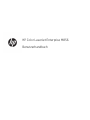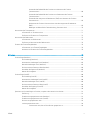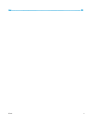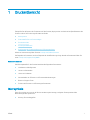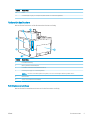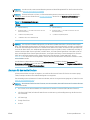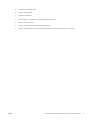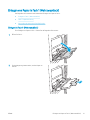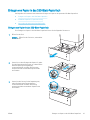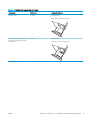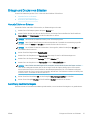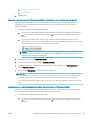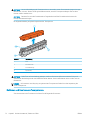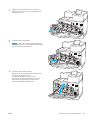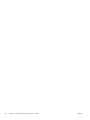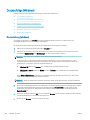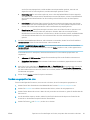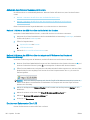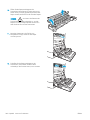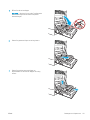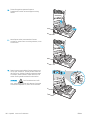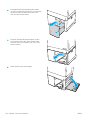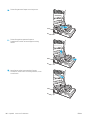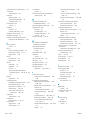HP Color LaserJet Enterprise M856 Printer series Benutzerhandbuch
- Kategorie
- Typ
- Benutzerhandbuch

www.hp.com/videos/LaserJet
www.hp.com/support/colorljM856
HP Color LaserJet Enterprise M856
Benutzerhandbuch


HP Color LaserJet Enterprise M856
Benutzerhandbuch

Copyright und Lizenz
© Copyright 2019 HP Development Company,
L.P.
Die Vervielfältigung, Änderung oder
Übersetzung ist ohne vorherige schriftliche
Genehmigung nur im Rahmen des
Urheberrechts zulässig.
Die in diesem Dokument enthaltenen
Informationen können ohne Vorankündigung
geändert werden.
Für HP Produkte und Dienste gelten
ausschließlich die Bestimmungen der
Gewährleistungserklärung zum jeweiligen
Produkt bzw. Dienst. Keine der hier zur
Verfügung gestellten Informationen kann als
eine zusätzliche Garantiezusage ausgelegt
werden. HP haftet nicht für technische oder
redaktionelle Fehler bzw. Auslassungen in
diesem Dokument.
Edition 1, 10/2019
Hinweise zu Marken
Adobe
®
, Adobe Photoshop
®
, Acrobat
®
und
PostScript
®
sind Marken von Adobe Systems
Incorporated.
Apple und das Apple-Logo sind Marken von
Apple Inc. in den USA und anderen Ländern/
Regionen.
macOS ist eine Marke von Apple Inc. in den USA
und anderen Ländern.
AirPrint ist eine Marken von Apple, Inc. in den
USA und anderen Ländern/Regionen.
Google™ ist eine Marke von Google Inc.
Microsoft®, Windows®, Windows® XP und
Windows Vista® sind in den USA eingetragene
Marken der Microsoft Corporation.
UNIX
®
ist eine eingetragene Marke von The Open
Group.

Inhaltsverzeichnis
1 Druckerübersicht ....................................................................................................................................................................................... 1
Warnsymbole ............................................................................................................................................................................ 1
Potenzielle Gefahr von Stromschlägen ................................................................................................................................. 2
Druckeransichten ...................................................................................................................................................................... 4
Vorderansicht des Druckers ............................................................................................................................... 4
Rückansicht des Druckers ................................................................................................................................... 5
Schnittstellenanschlüsse .................................................................................................................................... 5
Bedienfeldanzeige ............................................................................................................................................... 7
So verwenden Sie das Touchscreen-Bedienfeld ........................................................................ 8
Druckerspezikationen ......................................................................................................................................................... 10
Technische Daten ............................................................................................................................................... 10
Unterstützte Betriebssysteme ........................................................................................................................ 12
Lösungen für das mobile Drucken .................................................................................................................. 13
Druckerabmessungen ....................................................................................................................................... 14
Stromverbrauch, elektrische Spezikationen und Geräuschemissionen ................................................. 16
Bereich Betriebsumgebung ............................................................................................................................. 16
Konguration der Produkthardware und Softwareinstallation ...................................................................................... 16
2 Papierfächer ............................................................................................................................................................................................ 19
Einführung ............................................................................................................................................................................... 19
Einlegen von Papier in Fach 1 (Mehrzweckfach) ............................................................................................................... 21
Einlegen in Fach 1 (Mehrzweckfach) .............................................................................................................. 21
Fach 1 Papierausrichtung ................................................................................................................................. 22
Verwenden des alternativen Briefkopfmodus .............................................................................................. 28
Aktivieren des alternativen Briefkopfmodus über die Bedienfeldmenüs des Druckers .... 28
Einlegen von Papier in Fach 2 ............................................................................................................................................... 29
Einlegen von Papier in Fach 2 .......................................................................................................................... 29
Fach 2 Papierausrichtung ................................................................................................................................. 31
Verwenden des alternativen Briefkopfmodus .............................................................................................. 34
Aktivieren des alternativen Briefkopfmodus über die Bedienfeldmenüs des Druckers .... 34
Einlegen von Papier in das 550-Blatt-Papierfach ............................................................................................................. 35
Einlegen von Papier in das 550-Blatt-Papierfach ........................................................................................ 35
DEWW iii

550-Blatt-Papierfach, Papierausrichtung ..................................................................................................... 37
Verwenden des alternativen Briefkopfmodus .............................................................................................. 41
Aktivieren des alternativen Briefkopfmodus über die Bedienfeldmenüs des Druckers .... 41
Einlegen von Papier in die 2 x 550-Blatt-Papierfächer .................................................................................................... 42
Einlegen von Papier in die 2 x 550-Blatt-Papierfächer ............................................................................... 42
2 x 550-Blatt-Papierfach, Papierausrichtung ............................................................................................... 44
Verwenden des alternativen Briefkopfmodus .............................................................................................. 48
Aktivieren des alternativen Briefkopfmodus über die Bedienfeldmenüs des Druckers .... 48
Einlegen von Papier in die 2.700-Blatt-Hochkapazitäts-Papierfächer ......................................................................... 49
Einlegen von Papier in die 2.700-Blatt-Hochkapazitäts-Papierfächer ..................................................... 49
Papierausrichtung des 2.700-Blatt-HCI-Papierfachs .................................................................................. 50
Verwenden des alternativen Briefkopfmodus .............................................................................................. 54
Aktivieren des alternativen Briefkopfmodus über die Bedienfeldmenüs des Druckers .... 54
Einlegen und Drucken von Umschlägen ............................................................................................................................. 55
Bedrucken von Briefumschlägen .................................................................................................................... 55
Umschlagausrichtung ....................................................................................................................................... 55
Einlegen und Drucken von Etiketten ................................................................................................................................... 57
Manuelle Zufuhr von Etiketten ........................................................................................................................ 57
Ausrichtung des Etikettenbogens ................................................................................................................... 57
3 Verbrauchsmaterial, Zubehör und Teile .............................................................................................................................................. 59
Bestellen von Verbrauchsmaterial, Zubehör und Teilen .................................................................................................. 60
Bestellen ............................................................................................................................................................. 60
Verbrauchsmaterialien und Zubehör ............................................................................................................. 60
Zur Wartung gedachtes/Langlebiges Verbrauchsmaterial ......................................................................... 61
Teile zur Selbstreparatur durch den Kunden ................................................................................................. 62
Dynamische Sicherheit .......................................................................................................................................................... 63
Kongurieren der Verbrauchsmaterialeinstellungen für HP Tonerpatronenschutz .................................................... 64
Einführung .......................................................................................................................................................... 64
Aktivieren oder deaktivieren der Funktion „Patronenrichtlinie“ ................................................................. 65
Verwenden des Bedienfelds des Druckers zum Aktivieren der Funktion
„Patronenrichtlinie“ ...................................................................................................................... 65
Verwenden des Bedienfelds des Druckers zum Deaktivieren der Funktion
„Patronenrichtlinie“ ...................................................................................................................... 65
Verwenden des integrierten HP Webservers (EWS) zum Aktivieren der Funktion
Patronenrichtlinie ......................................................................................................................... 65
Deaktivieren der Funktion Patronenrichtlinie über den integrierten HP Webserver
(EWS) ............................................................................................................................................... 66
Meldungen im Bedienfeld zu Fehlerbehebung „Patronenrichtlinie“ ..................................... 66
Aktivieren oder deaktivieren der Funktion „Patronenschutz“ .................................................................... 68
iv DEWW

Verwenden des Bedienfelds des Druckers zum Aktivieren der Funktion
„Patronenschutz“ .......................................................................................................................... 68
Verwenden des Bedienfelds des Druckers zum Deaktivieren der Funktion
„Patronenschutz“ .......................................................................................................................... 68
Verwenden des integrierten HP Webservers (EWS) zum Aktivieren der Funktion
Patronenschutz ............................................................................................................................. 69
Deaktivieren der Funktion Patronenschutz über den integrierten HP Webserver
(EWS) ............................................................................................................................................... 69
Meldungen im Bedienfeld zu Fehlerbehebung „Patronenschutz“ ........................................ 70
Austauschen der Tonerpatronen ......................................................................................................................................... 71
Informationen zu Tonerkartuschen ................................................................................................................ 71
Entfernen und Ersetzen von Tonerpatronen ................................................................................................ 72
Austauschen der Bildtrommel ............................................................................................................................................. 75
Informationen zur Bildtrommel ...................................................................................................................... 75
Entfernen und Austauschen der Bildtrommeln ............................................................................................ 76
Ersetzen des Tonerauangbehälters .................................................................................................................................. 79
Informationen zum Tonerauangbehälter .................................................................................................... 79
Ausbauen und Ersetzen des Tonerauangbehälters .................................................................................. 79
4 Drucken .................................................................................................................................................................................................... 83
Druckaufträge (Windows) ..................................................................................................................................................... 84
Druckanleitung (Windows) ............................................................................................................................... 84
Automatischer beidseitiger Druck (Windows) ............................................................................................... 85
Manueller beidseitiger Druck (Windows) ....................................................................................................... 85
Drucken mehrerer Seiten pro Blatt (Windows) ............................................................................................. 86
Auswählen der Papiersorte (Windows) .......................................................................................................... 86
Weitere Druckaufgaben .................................................................................................................................... 87
Druckaufträge (macOS) ......................................................................................................................................................... 88
Druckanleitung (macOS) ................................................................................................................................... 88
Automatischer beidseitiger Druck (macOS) .................................................................................................. 88
Manueller beidseitiger Druck (macOS) ........................................................................................................... 89
Drucken mehrerer Seiten pro Blatt (macOS) ................................................................................................. 89
Auswählen des Papiertyps (macOS) ............................................................................................................... 90
Weitere Druckaufgaben .................................................................................................................................... 90
Speichern von Druckaufträgen im Drucker, um später oder vertraulich zu drucken .................................................. 91
Einführung .......................................................................................................................................................... 91
Erstellen eines gespeicherten Jobs (Windows) ............................................................................................. 91
Erstellen eines gespeicherten Jobs (macOS) ................................................................................................ 92
Drucken von gespeicherten Jobs .................................................................................................................... 93
Löschen gespeicherter Jobs ............................................................................................................................ 94
Löschen eines Jobs, der auf dem Drucker gespeichert ist ..................................................... 94
DEWW v

Ändern des Jobspeicherlimits ..................................................................................................... 94
Zur Auftragsabrechnung an den Drucker gesendete Informationen ........................................................ 94
Mobiles Drucken ..................................................................................................................................................................... 95
Einführung .......................................................................................................................................................... 95
Wi-Fi, Wi-Fi Direct Print, NFC- und BLE-Druck ............................................................................................... 96
Aktivieren des kabellosen Druckens .......................................................................................... 96
Ändern des Wi-Fi Direct-Namen ................................................................................................. 96
HP ePrint per E-Mail .......................................................................................................................................... 97
AirPrint ................................................................................................................................................................. 97
Integrierte Android-Druckfunktion ................................................................................................................. 98
Drucken über ein USB-Flash-Laufwerk .............................................................................................................................. 99
Aktivieren des USB-Anschlusses zum Drucken .......................................................................................... 100
Methode 1: Aktivieren des USB-Ports über das Bedienfeld des Druckers ........................ 100
Methode 2: Aktivieren des USB-Ports über den integrierten HP Webserver (nur
Drucker mit Netzwerkverbindung) .......................................................................................... 100
Drucken von Dokumenten über USB ........................................................................................................... 100
Drucken über den High-Speed USB 2.0-Anschluss (kabelgebunden) ......................................................................... 102
Methode 1: Aktivieren des High-Speed USB 2.0-Anschlusses über die Menüs des
Druckerbedienfelds ......................................................................................................................................... 102
Methode 2: Aktivieren des High-Speed USB 2.0-Anschlusses über den integrierten
HP Webserver (nur Drucker mit Netzwerkverbindung) ............................................................................ 102
5 Verwalten des Druckers ...................................................................................................................................................................... 105
Erweiterte Konguration mit dem integrierten HP Webserver (EWS) ......................................................................... 106
Einführung ........................................................................................................................................................ 106
Zugreifen auf den integrierten HP Webserver (EWS) ................................................................................ 106
Funktion des integrierten HP Webservers .................................................................................................. 108
Register Informationen .............................................................................................................. 108
Registerkarte Allgemein ............................................................................................................ 109
Druck (Registerkarte) ................................................................................................................. 109
Registerkarte Verbrauchsmaterial ........................................................................................... 110
Registerkarte Fehlerbehebung ................................................................................................. 110
Registerkarte Sicherheit ............................................................................................................ 111
Registerkarte HP Web-Services ............................................................................................... 111
Registerkarte Netzwerk ............................................................................................................. 112
Liste Andere Verknüpfungen .................................................................................................... 114
Kongurieren der IP-Netzwerkeinstellungen .................................................................................................................. 115
Haftungsausschluss bei gemeinsamer Druckernutzung ......................................................................... 115
Abrufen oder Ändern der Netzwerkeinstellungen ..................................................................................... 115
Umbenennen des Druckers in einem Netzwerk ......................................................................................... 115
Manuelles Kongurieren von IPv4-TCP/IP-Parametern über das Bedienfeld ........................................ 116
vi DEWW

Manuelles Kongurieren von IPv6-TCP/IP-Parametern über das Bedienfeld ........................................ 116
Verbindungsgeschwindigkeit und Duplexmodus ....................................................................................... 117
Sicherheitsfunktionen des Druckers ................................................................................................................................. 119
Einführung ........................................................................................................................................................ 119
Sicherheitshinweise ........................................................................................................................................ 119
Zuweisen eines Administratorkennworts ................................................................................................... 120
Verwenden des integrierten HP Webservers (EWS) zum Festlegen des Kennworts ....... 120
Angeben von Benutzerzugrisdaten auf dem Bedienfeld des Druckers .......................... 120
IP-Sicherheit ..................................................................................................................................................... 121
Verschlüsselungsunterstützung: HP High Performance Secure Hard Disks ......................................... 121
Sperren des Formatierers .............................................................................................................................. 121
Energiespareinstellungen ................................................................................................................................................... 122
Einstellen des Bereitschafts-Timers und Kongurieren des Druckers für einen Energieverbrauch
von höchstens 1 Watt ..................................................................................................................................... 122
Festlegen des Bereitschaftszeitplans .......................................................................................................... 122
Festlegen der Leerlaufeinstellungen ........................................................................................................... 123
HP Web Jetadmin ................................................................................................................................................................. 123
Software- und Firmware-Aktualisierungen ..................................................................................................................... 123
6 Lösen von Problemen ......................................................................................................................................................................... 125
Kundendienst ....................................................................................................................................................................... 125
Hilfesystem zum Bedienfeld .............................................................................................................................................. 126
Wiederherstellen der Werkseinstellungen ...................................................................................................................... 127
Einführung ........................................................................................................................................................ 127
Methode 1: Wiederherstellung der Werkseinstellungen über das Bedienfeld des Druckers .............. 127
Methode 2: Wiederherstellung der Werkseinstellungen über den integrierten HP Webserver
(nur Drucker mit Netzwerkanschluss) ......................................................................................................... 127
Meldung „Niedriger Füllstand Tonerkartusche“ oder „Sehr niedriger Füllstand Tonerkartusche“ auf dem
Bedienfeld des Druckers ..................................................................................................................................................... 128
Ändern der „Fast leer“-Einstellungen .......................................................................................................... 129
Ändern der Einstellung für fast leere Patronen auf dem Bedienfeld ................................. 129
Für Drucker mit Faxfunktion ..................................................................................................... 129
Bestellen von Verbrauchsmaterial ............................................................................................................... 129
Drucker zieht kein Papier ein oder Zufuhrprobleme ...................................................................................................... 131
Einführung ........................................................................................................................................................ 131
Der Drucker zieht kein Papier ein .................................................................................................................. 131
Der Drucker zieht mehrere Blatt Papier ein ................................................................................................ 134
Beseitigen von Papierstaus ................................................................................................................................................ 138
Einführung ........................................................................................................................................................ 138
Papierstaustellen ............................................................................................................................................ 138
Auto-Navigation zum Beseitigen von Papierstaus .................................................................................... 139
DEWW vii

Häuge oder wiederholt auftretende Papierstaus? .................................................................................. 139
Beheben von Papierstaus in Fach 1 (13.A1) ............................................................................................... 139
Beheben von Papierstaus in Fach 2 (13.A2) ............................................................................................... 144
Beheben von Papierstaus in der Fixiereinheit (13.B9, 13.B2, 13.FF) ..................................................... 150
Beheben von Papierstaus im Ausgabefach (13.E1) .................................................................................. 155
Beheben von Papierstaus im Duplexbereich (13.D3) ................................................................................ 157
Beheben von Papierstaus in den 550-Blatt-Papierfächern (13.A3, 13.A4) .......................................... 162
Beheben von Papierstaus in den 2 x 550-Blatt-Papierfächern (13.A4, 13.A5) .................................... 169
Beheben von Papierstaus in den 2.700-Blatt-Hochkapazitäts-Papierfächern (13.A3, 13.A4,
13.A5, 13.A7) ................................................................................................................................................... 176
Beheben von Problemen mit der Farbdruckqualität ...................................................................................................... 184
Einführung ........................................................................................................................................................ 184
Beheben von Problemen mit der Druckqualität ......................................................................................... 185
Aktualisieren der Firmware des Druckers ............................................................................... 185
Drucken von einem anderen Softwareprogramm ................................................................ 185
Prüfen des Papiertyps für den Druckauftrag ......................................................................... 186
Überprüfen der Papiertypeinstellung am Drucker ........................................... 186
Überprüfen der Papiertypeinstellung (Windows) ............................................. 186
Überprüfen der Papiersorteneinstellung (macOS) ........................................... 186
Überprüfen des Status der Tonerkartusche ........................................................................... 187
Schritt 1: Drucken der Statusseite für Verbrauchsmaterial ............................ 187
Schritt 2: Überprüfen des Verbrauchsmaterialstatus ...................................... 187
Drucken einer Reinigungsseite ................................................................................................. 187
Sichtprüfung der Tonerkartusche(n) ....................................................................................... 188
Überprüfen des Papiers und der Druckumgebung ............................................................... 189
Schritt 1: Verwenden von Papier, das den HP Spezikationen entspricht .... 189
Schritt 2: Überprüfen der Umgebung ................................................................. 189
Schritt 3: Einstellen der Ausrichtung einzelner Fächer .................................... 189
Verwenden eines anderen Druckertreibers ............................................................................ 190
Beheben von Problemen mit der Farbqualität ........................................................................................... 191
Kalibrieren des Druckers zur Ausrichtung der Farben .......................................................... 191
Beheben von Bildfehlern ................................................................................................................................ 191
Lösen von Problemen in kabelgebundenen Netzwerken ............................................................................................. 201
Einführung ........................................................................................................................................................ 201
Unzureichende physische Verbindung ........................................................................................................ 201
Der Computer kann nicht mit dem Drucker kommunizieren ................................................................... 201
Der Drucker verwendet falsche Verbindungs- oder Duplexeinstellungen für das Netzwerk ............. 202
Neue Softwareprogramme können Kompatibilitätsprobleme verursachen ......................................... 202
Ihr Computer oder Ihre Arbeitsstation sind möglicherweise nicht richtig eingerichtet ....................... 202
Der Drucker ist deaktiviert, oder die Netzwerkeinstellungen sind falsch .............................................. 202
viii DEWW

x DEWW

1 Druckerübersicht
Überprüfen Sie die Position der Funktionen auf dem Drucker, die physischen und technischen Spezikationen des
Druckers und wo Sie Einrichtungsinformationen nden.
●
Warnsymbole
●
Potenzielle Gefahr von Stromschlägen
●
Druckeransichten
●
Druckerspezikationen
●
Konguration der Produkthardware und Softwareinstallation
Videos zur Unterstützung nden Sie unter www.hp.com/videos/LaserJet.
Die folgenden Informationen sind zum Zeitpunkt der Veröentlichung richtig. Aktuelle Informationen nden Sie
unter www.hp.com/support/colorljM856.
Weitere Informationen:
Die HP Kompletthilfe für den Drucker beinhaltet die folgenden Informationen:
● Installieren und Kongurieren
● Lernen und Verwenden
● Lösen von Problemen
● Herunterladen von Software- und Firmware-Aktualisierungen
● Beitritt zu Support-Foren
● Suchen nach Garantie- und Zulassungsinformationen
Warnsymbole
Seien Sie vorsichtig vor, wenn Ihr HP Drucker ein Warnsymbol anzeigt, und gehen Sie entsprechend den
Beschreibungen der Symbole vor.
● Achtung: Stromschlaggefahr
DEWW 1

● Achtung: Heiße Oberäche
● Achtung: Körperteile von beweglichen Teilen fernhalten
● Achtung: Scharfe Kanten
● Warning
Potenzielle Gefahr von Stromschlägen
Nehmen Sie diese wichtigen Sicherheitsinformationen zur Kenntnis.
2 Kapitel 1 Druckerübersicht DEWW

● Beachten Sie unbedingt diese Sicherheitshinweise, um die Gefahr von Stromschlägen zu vermeiden.
● Befolgen Sie stets die grundlegenden Sicherheitsvorkehrungen, wenn Sie dieses Produkt verwenden, um
die Gefahr von Verletzungen, Bränden oder Stromschlägen zu vermeiden.
● Beachten Sie unbedingt alle Anleitungen im Benutzerhandbuch „Verwendung“.
● Beachten Sie alle Warnungen und Anleitungen auf dem Gerät.
● Verwenden Sie ausschließlich eine geerdete Steckdose zum Verbinden des Produkts mit einer Stromquelle.
Falls Sie nicht wissen, ob die Steckdose geerdet ist, fragen Sie einen qualizierten Elektriker.
● Berühren Sie nicht die Kontakte irgendwelcher Anschlussbuchsen des Produkts. Ersetzen Sie beschädigte
Kabel unmittelbar.
● Trennen Sie dieses Produkt von Steckdosen, bevor Sie es reinigen.
● Stellen Sie das Produkt nicht neben einer Wasserquelle auf, und verwenden Sie es nicht, wenn Sie nass
sind.
● Stellen Sie das Produkt sicher auf einer stabilen Oberäche auf.
● Stellen Sie das Produkt an einem geschützten Standort auf, an dem niemand auf das Netzkabel treten oder
darüber stolpern kann.
DEWW Potenzielle Gefahr von Stromschlägen 3

Druckeransichten
Identizieren Sie bestimmte Teile des Druckers und des Bedienfelds.
●
Vorderansicht des Druckers
●
Rückansicht des Druckers
●
Schnittstellenanschlüsse
●
Bedienfeldanzeige
Vorderansicht des Druckers
Machen Sie die Funktionen auf der Vorderseite des Druckers ausndig.
1
2
5
6
7
9
8
11
10
4
3
Nummer Beschreibung
1 Ausgabefach
2 Bedienfeld
3 Hardware-Integrationsfach zum Anschließen von Zubehör und Drittanbietergeräten
4 USB-Anschluss für Direktdruck
Verbinden Sie ein USB-Flash-Laufwerk, um ohne Computer zu drucken oder die Druckerrmware zu aktualisieren.
HINWEIS: Ein Administrator muss diesen Anschluss aktivieren, bevor Sie ihn verwenden können.
5 Obere rechte Klappe (Zugang zum Beheben von Papierstaus)
6 Rechte Klappe (Zugang zum Fixierer und zum Beheben von Staus)
7 Fach 1
8 Ein-/Austaste
9 Modellbezeichnung
4 Kapitel 1 Druckerübersicht DEWW

Nummer Beschreibung
10 Fach 2
11 Vordere Klappe (Zugang zu Tonerpatronen, Bildtrommeln und Tonerauangbehälter)
Rückansicht des Druckers
Machen Sie die Funktionen auf der Rückseite des Druckers ausndig.
1
2
4
5
3
6
Nummer Beschreibung
1 Formatiererabdeckung
2 Önung für Kabel-Sicherheitssperre
3 Formatierer (enthält die Schnittstellenanschlüsse)
4 Linke Klappe (Zugang zur Tonerauangeinheit)
HINWEIS: Um auf die Tonerauangeinheit zuzugreifen, muss die vordere Klappe ebenfalls geönet werden.
5 Netzanschluss
6 Serien- und Produktnummernaufkleber
Schnittstellenanschlüsse
Machen Sie die Schnittstellenanschlüsse am Druckerformatierer ausndig.
DEWW Druckeransichten 5

2
1
3
Nummer Beschreibung
1 USB-Anschlüsse für den Anschluss externer USB-Geräte (diese Anschlüsse sind möglicherweise abgedeckt)
HINWEIS: Für Easy-Access-USB-Druck verwenden Sie den USB-Anschluss in der Nähe des Bedienfelds.
2 LAN-Ethernet-10/100/1000-Netzwerkanschluss
3 High-Speed-USB-2.0-Druckeranschluss
6 Kapitel 1 Druckerübersicht DEWW

Bedienfeldanzeige
Mit dem Bedienfeld können Sie Informationen zum Drucker- und Jobstatus abrufen und den Drucker
kongurieren.
●
So verwenden Sie das Touchscreen-Bedienfeld
HINWEIS: Klappen Sie das Bedienfeld nach vorn, um die Anzeige besser zu sehen.
Sie können Sie jederzeit zum Startbildschirm zurückkehren, indem Sie die Schaltäche „Startseite“ an der
Unterseite des Bedienfelds des Druckers wählen.
HINWEIS: Weitere Informationen zu den Funktionen des Druckerbedienfelds nden Sie unter www.hp.com/
support/colorljM856. Wählen Sie die Handbücher, und wählen Sie dann Allgemeine Referenz.
HINWEIS: Die auf der Startanzeige angezeigten Funktionen variieren je nach Druckerkonguration.
4
6
7
5
8
2
3
1
Nu
mm
er Komponente Beschreibung
1 Schaltäche
Zurücksetzen
Wählen Sie die Schaltäche Zurücksetzen aus, um Änderungen zu löschen, einen angehaltenen
Drucker wieder in einen betriebsbereiten Zustand zu versetzen, ausgeblendete Fehler anzuzeigen und
Standardeinstellungen wiederherzustellen (einschließlich des Sprach- und Tastaturlayouts).
2 Taste Anmeldung oder
Abmeldung
Wählen Sie die Schaltäche Anmeldung aus, um den Anmeldebildschirm zu önen.
Wählen Sie die Schaltäche Abmeldung aus, um sich vom Drucker abzumelden. Der Drucker stellt die
Standardeinstellungen für alle Optionen wieder her.
HINWEIS: Diese Schaltäche wird nur angezeigt, wenn der Drucker vom Administrator so konguriert
wurde, dass dieser über eine Berechtigung für den Zugri auf Funktionen verfügen muss.
DEWW Druckeransichten 7

Nu
mm
er Komponente Beschreibung
3
Informationen
Schaltäche
Wählen Sie die Schaltäche „Informationen“ zum Önen einer Seite, die verschiedene
Druckerinformationen enthält. Für die folgenden Informationen wählen Sie bitte die Schaltächen am
unteren Bildschirmrand aus:
● Anzeigesprache: Ändern der Spracheinstellung für die aktuelle Benutzersitzung.
● Bereitschaftsmodus: Versetzen Sie den Drucker in den Bereitschaftsmodus.
● Wi-Fi Direct: Rufen Sie Informationen zum Aufbau einer direkten Verbindung zum Drucker über
ein Telefon, Tablet oder ein anderes Gerät mit Wi-Fi ab.
● Drahtlos: Zeigen Sie Einstellungen für Wireless-Verbindungen an, oder ändern Sie diese (für einige
Modelle ist optionales Wireless-Zubehör erforderlich).
● Ethernet: Anzeigen und Ändern der Ethernet-Verbindungseinstellungen.
● HP Web Services: Anzeige von Informationen zum Anschließen des Druckers und Senden des
Auftrags an den Drucker mit HP Web Services (ePrint) ab.
4
Hilfe Schaltäche Wählen Sie die Schaltäche „Hilfe“ zum Önen des integrierten Hilfesystems.
Das System bietet eine Liste von Hilfethemen oder Informationen zu einem Thema, wenn der
Startbildschirm, eine App, eine Option oder eine Funktion verwendet wird.
5 Aktuelle Zeit Zeigt die aktuelle Uhrzeit an.
6 Anwendungen Wählen Sie ein beliebiges Symbol aus, um die Anwendung zu önen. Wischen Sie seitwärts über den
Bildschirm, um auf weitere Anwendungen zuzugreifen.
HINWEIS: Die verfügbaren Anwendungen variieren je nach Drucker. Der Administrator kann gezielt
festlegen, welche Anwendungen in welcher Reihenfolge angezeigt werden.
7 Startbildschirmanzeige Zeigt die Anzahl an Seiten auf dem Startbildschirm oder in einer Anwendung an. Die aktuelle Seite wird
hervorgehoben. Wischen Sie seitwärts über den Bildschirm, um zwischen den Seiten zu blättern.
8
Startseite
Schaltäche
Wählen Sie die Schaltäche „Startseite“ zum Zurückkehren auf den Startbildschirm.
So verwenden Sie das Touchscreen-Bedienfeld
Gehen Sie wie folgt vor, um das Touchscreen-Bedienfeld des Druckers zu verwenden.
Tabelle
1-1 Aktionen mit Touchscreen-Bedienfeld
Maßnahme Beschreibung Beispiel
Berühren Berühren Sie eine Option auf der Anzeige, um sie
auszuwählen oder das Menü zu önen. Beim
Scrollen durch das Menü können Sie den
Scrollvorgang durch eine leichte Berührung
stoppen.
Berühren Sie das Symbol Einstellungen, um die
App Einstellungen zu önen.
8 Kapitel 1 Druckerübersicht DEWW
Seite wird geladen ...
Seite wird geladen ...
Seite wird geladen ...
Seite wird geladen ...
Seite wird geladen ...
Seite wird geladen ...
Seite wird geladen ...
Seite wird geladen ...
Seite wird geladen ...
Seite wird geladen ...
Seite wird geladen ...
Seite wird geladen ...
Seite wird geladen ...
Seite wird geladen ...
Seite wird geladen ...
Seite wird geladen ...
Seite wird geladen ...
Seite wird geladen ...
Seite wird geladen ...
Seite wird geladen ...
Seite wird geladen ...
Seite wird geladen ...
Seite wird geladen ...
Seite wird geladen ...
Seite wird geladen ...
Seite wird geladen ...
Seite wird geladen ...
Seite wird geladen ...
Seite wird geladen ...
Seite wird geladen ...
Seite wird geladen ...
Seite wird geladen ...
Seite wird geladen ...
Seite wird geladen ...
Seite wird geladen ...
Seite wird geladen ...
Seite wird geladen ...
Seite wird geladen ...
Seite wird geladen ...
Seite wird geladen ...
Seite wird geladen ...
Seite wird geladen ...
Seite wird geladen ...
Seite wird geladen ...
Seite wird geladen ...
Seite wird geladen ...
Seite wird geladen ...
Seite wird geladen ...
Seite wird geladen ...
Seite wird geladen ...
Seite wird geladen ...
Seite wird geladen ...
Seite wird geladen ...
Seite wird geladen ...
Seite wird geladen ...
Seite wird geladen ...
Seite wird geladen ...
Seite wird geladen ...
Seite wird geladen ...
Seite wird geladen ...
Seite wird geladen ...
Seite wird geladen ...
Seite wird geladen ...
Seite wird geladen ...
Seite wird geladen ...
Seite wird geladen ...
Seite wird geladen ...
Seite wird geladen ...
Seite wird geladen ...
Seite wird geladen ...
Seite wird geladen ...
Seite wird geladen ...
Seite wird geladen ...
Seite wird geladen ...
Seite wird geladen ...
Seite wird geladen ...
Seite wird geladen ...
Seite wird geladen ...
Seite wird geladen ...
Seite wird geladen ...
Seite wird geladen ...
Seite wird geladen ...
Seite wird geladen ...
Seite wird geladen ...
Seite wird geladen ...
Seite wird geladen ...
Seite wird geladen ...
Seite wird geladen ...
Seite wird geladen ...
Seite wird geladen ...
Seite wird geladen ...
Seite wird geladen ...
Seite wird geladen ...
Seite wird geladen ...
Seite wird geladen ...
Seite wird geladen ...
Seite wird geladen ...
Seite wird geladen ...
Seite wird geladen ...
Seite wird geladen ...
Seite wird geladen ...
Seite wird geladen ...
Seite wird geladen ...
Seite wird geladen ...
Seite wird geladen ...
Seite wird geladen ...
Seite wird geladen ...
Seite wird geladen ...
Seite wird geladen ...
Seite wird geladen ...
Seite wird geladen ...
Seite wird geladen ...
Seite wird geladen ...
Seite wird geladen ...
Seite wird geladen ...
Seite wird geladen ...
Seite wird geladen ...
Seite wird geladen ...
Seite wird geladen ...
Seite wird geladen ...
Seite wird geladen ...
Seite wird geladen ...
Seite wird geladen ...
Seite wird geladen ...
Seite wird geladen ...
Seite wird geladen ...
Seite wird geladen ...
Seite wird geladen ...
Seite wird geladen ...
Seite wird geladen ...
Seite wird geladen ...
Seite wird geladen ...
Seite wird geladen ...
Seite wird geladen ...
Seite wird geladen ...
Seite wird geladen ...
Seite wird geladen ...
Seite wird geladen ...
Seite wird geladen ...
Seite wird geladen ...
Seite wird geladen ...
Seite wird geladen ...
Seite wird geladen ...
Seite wird geladen ...
Seite wird geladen ...
Seite wird geladen ...
Seite wird geladen ...
Seite wird geladen ...
Seite wird geladen ...
Seite wird geladen ...
Seite wird geladen ...
Seite wird geladen ...
Seite wird geladen ...
Seite wird geladen ...
Seite wird geladen ...
Seite wird geladen ...
Seite wird geladen ...
Seite wird geladen ...
Seite wird geladen ...
Seite wird geladen ...
Seite wird geladen ...
Seite wird geladen ...
Seite wird geladen ...
Seite wird geladen ...
Seite wird geladen ...
Seite wird geladen ...
Seite wird geladen ...
Seite wird geladen ...
Seite wird geladen ...
Seite wird geladen ...
Seite wird geladen ...
Seite wird geladen ...
Seite wird geladen ...
Seite wird geladen ...
Seite wird geladen ...
Seite wird geladen ...
Seite wird geladen ...
Seite wird geladen ...
Seite wird geladen ...
Seite wird geladen ...
Seite wird geladen ...
Seite wird geladen ...
Seite wird geladen ...
Seite wird geladen ...
Seite wird geladen ...
Seite wird geladen ...
Seite wird geladen ...
Seite wird geladen ...
Seite wird geladen ...
Seite wird geladen ...
Seite wird geladen ...
Seite wird geladen ...
Seite wird geladen ...
Seite wird geladen ...
Seite wird geladen ...
Seite wird geladen ...
Seite wird geladen ...
Seite wird geladen ...
-
 1
1
-
 2
2
-
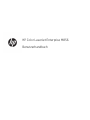 3
3
-
 4
4
-
 5
5
-
 6
6
-
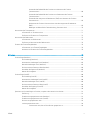 7
7
-
 8
8
-
 9
9
-
 10
10
-
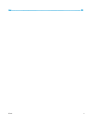 11
11
-
 12
12
-
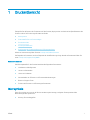 13
13
-
 14
14
-
 15
15
-
 16
16
-
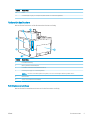 17
17
-
 18
18
-
 19
19
-
 20
20
-
 21
21
-
 22
22
-
 23
23
-
 24
24
-
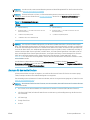 25
25
-
 26
26
-
 27
27
-
 28
28
-
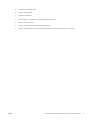 29
29
-
 30
30
-
 31
31
-
 32
32
-
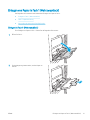 33
33
-
 34
34
-
 35
35
-
 36
36
-
 37
37
-
 38
38
-
 39
39
-
 40
40
-
 41
41
-
 42
42
-
 43
43
-
 44
44
-
 45
45
-
 46
46
-
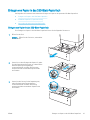 47
47
-
 48
48
-
 49
49
-
 50
50
-
 51
51
-
 52
52
-
 53
53
-
 54
54
-
 55
55
-
 56
56
-
 57
57
-
 58
58
-
 59
59
-
 60
60
-
 61
61
-
 62
62
-
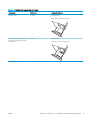 63
63
-
 64
64
-
 65
65
-
 66
66
-
 67
67
-
 68
68
-
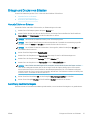 69
69
-
 70
70
-
 71
71
-
 72
72
-
 73
73
-
 74
74
-
 75
75
-
 76
76
-
 77
77
-
 78
78
-
 79
79
-
 80
80
-
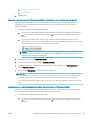 81
81
-
 82
82
-
 83
83
-
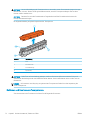 84
84
-
 85
85
-
 86
86
-
 87
87
-
 88
88
-
 89
89
-
 90
90
-
 91
91
-
 92
92
-
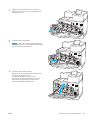 93
93
-
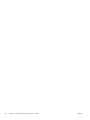 94
94
-
 95
95
-
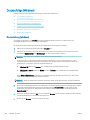 96
96
-
 97
97
-
 98
98
-
 99
99
-
 100
100
-
 101
101
-
 102
102
-
 103
103
-
 104
104
-
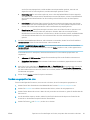 105
105
-
 106
106
-
 107
107
-
 108
108
-
 109
109
-
 110
110
-
 111
111
-
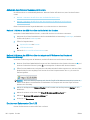 112
112
-
 113
113
-
 114
114
-
 115
115
-
 116
116
-
 117
117
-
 118
118
-
 119
119
-
 120
120
-
 121
121
-
 122
122
-
 123
123
-
 124
124
-
 125
125
-
 126
126
-
 127
127
-
 128
128
-
 129
129
-
 130
130
-
 131
131
-
 132
132
-
 133
133
-
 134
134
-
 135
135
-
 136
136
-
 137
137
-
 138
138
-
 139
139
-
 140
140
-
 141
141
-
 142
142
-
 143
143
-
 144
144
-
 145
145
-
 146
146
-
 147
147
-
 148
148
-
 149
149
-
 150
150
-
 151
151
-
 152
152
-
 153
153
-
 154
154
-
 155
155
-
 156
156
-
 157
157
-
 158
158
-
 159
159
-
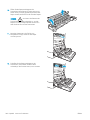 160
160
-
 161
161
-
 162
162
-
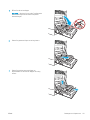 163
163
-
 164
164
-
 165
165
-
 166
166
-
 167
167
-
 168
168
-
 169
169
-
 170
170
-
 171
171
-
 172
172
-
 173
173
-
 174
174
-
 175
175
-
 176
176
-
 177
177
-
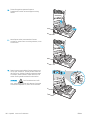 178
178
-
 179
179
-
 180
180
-
 181
181
-
 182
182
-
 183
183
-
 184
184
-
 185
185
-
 186
186
-
 187
187
-
 188
188
-
 189
189
-
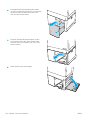 190
190
-
 191
191
-
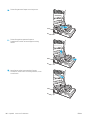 192
192
-
 193
193
-
 194
194
-
 195
195
-
 196
196
-
 197
197
-
 198
198
-
 199
199
-
 200
200
-
 201
201
-
 202
202
-
 203
203
-
 204
204
-
 205
205
-
 206
206
-
 207
207
-
 208
208
-
 209
209
-
 210
210
-
 211
211
-
 212
212
-
 213
213
-
 214
214
-
 215
215
-
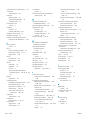 216
216
-
 217
217
-
 218
218
HP Color LaserJet Enterprise M856 Printer series Benutzerhandbuch
- Kategorie
- Typ
- Benutzerhandbuch
Verwandte Artikel
-
HP Color LaserJet Enterprise M751 Printer series Benutzerhandbuch
-
HP LaserJet Enterprise M507 series Benutzerhandbuch
-
HP LaserJet Managed E50045 series Benutzerhandbuch
-
HP LaserJet Managed E50145 series Benutzerhandbuch
-
HP Color LaserJet Enterprise MFP M776 series Benutzerhandbuch
-
HP LaserJet Enterprise M611 series Benutzerhandbuch
-
HP Color LaserJet Pro M454 serie Benutzerhandbuch
-
HP LaserJet Enterprise MFP M528 series Benutzerhandbuch
-
HP Color LaserJet Managed E65160 series Benutzerhandbuch
-
HP Color LaserJet Managed E65050 series Benutzerhandbuch